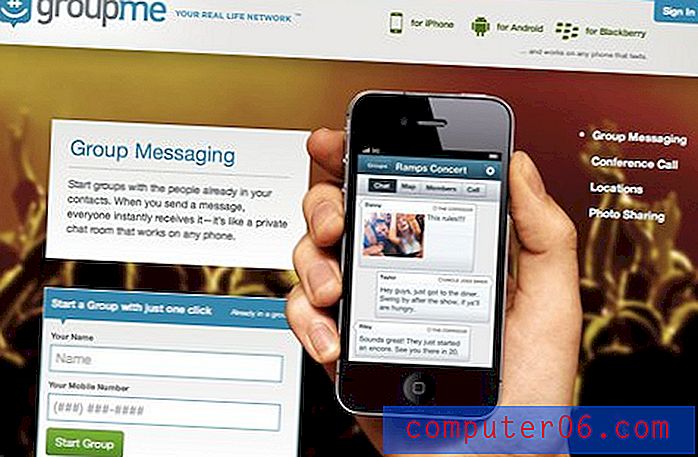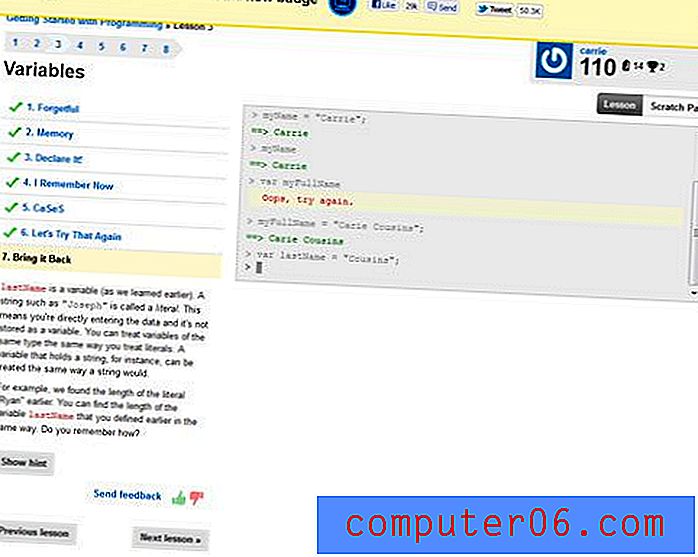Como colocar arquivos em uma unidade flash
Se você trabalha em vários computadores ou precisa levar arquivos para outro local para imprimi-los, é importante poder mover ou transferir arquivos com facilidade. As unidades flash (geralmente chamadas de pen drives ou unidades USB) fornecem uma solução fácil para esse problema.
Mas se você tem uma unidade flash e não sabe como colocar seus arquivos nela, usar uma pode ser um problema. Felizmente, você pode ler nosso pequeno guia abaixo para aprender como copiar seus arquivos para uma unidade flash.
Como copiar arquivos para uma unidade flash
Este artigo foi escrito em um computador com Windows 7 e vai copiar e colar os arquivos do seu computador na unidade flash. Isso deixará uma cópia do arquivo original no seu computador e colocará uma segunda cópia do arquivo na unidade flash. Antes de iniciar o tutorial abaixo, verifique se a sua unidade flash está conectada a uma porta USB no seu computador.
Você precisa de uma nova unidade flash? Eles ficaram realmente baratos e você pode até obter drives flash de 32 GB, como este, por preços muito baixos.
Etapa 1: navegue até o (s) arquivo (s) no seu computador que você deseja colocar na unidade flash.

Etapa 2: clique nos arquivos que você deseja colocar na unidade flash. Você pode selecionar vários arquivos ou pastas mantendo pressionada a tecla Ctrl no teclado e clicando em cada arquivo que deseja copiar.
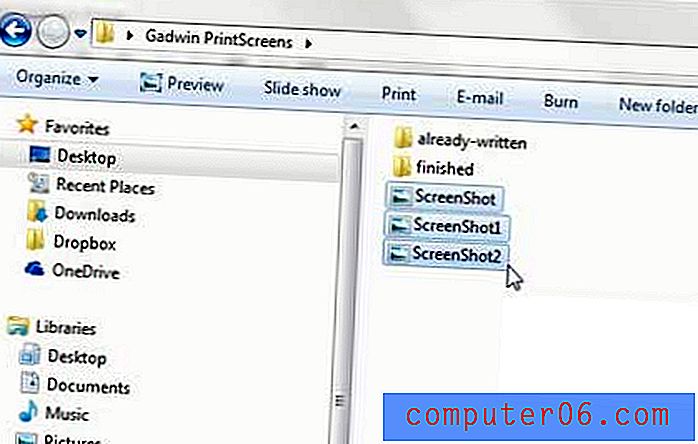
Etapa 3: Clique com o botão direito do mouse em um dos arquivos selecionados, clique em Enviar para e selecione sua unidade flash.
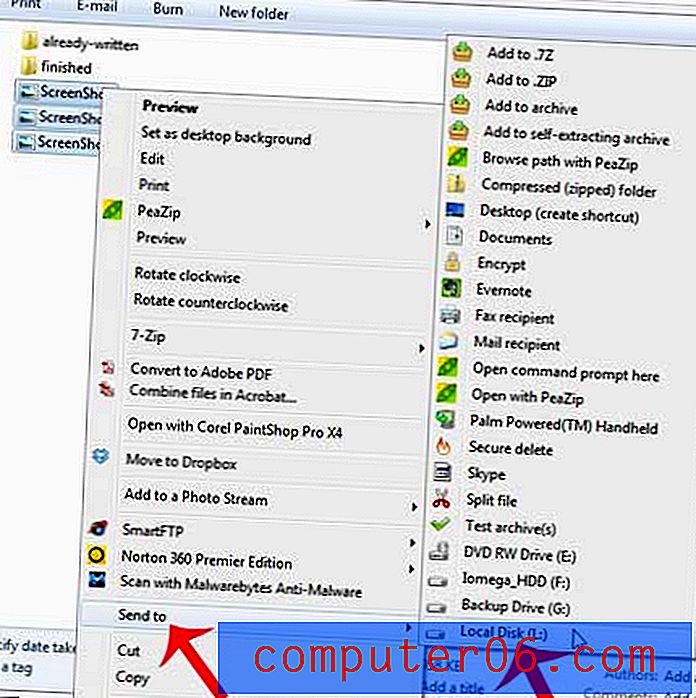
Se não tiver certeza de qual unidade é a sua unidade flash, clique no botão Iniciar no canto inferior esquerdo da tela, clique em Computador e encontre a unidade flash em Unidades de disco rígido ou Dispositivos com armazenamento removível . Geralmente ele será listado como um disco local ou um disco removível (isso pode variar dependendo da marca da unidade flash).

Se você não conseguir identificar nessa tela qual unidade é a sua unidade flash, clique com o botão direito do mouse no ícone Remover o hardware com segurança e ejetar mídia na parte inferior direita da tela.
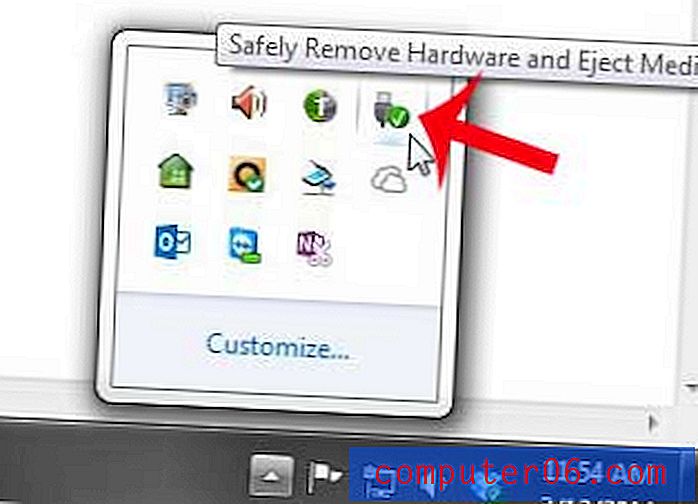
Isso exibirá dispositivos ejetáveis no seu computador. Sua unidade flash será listada lá. Observe que você não precisa clicar em sua unidade flash nesta lista agora, pois isso irá ejetar a unidade flash do seu computador. Você só precisa ejetar a unidade flash depois de colocar todos os arquivos na unidade flash e estar pronto para removê-la do seu computador.
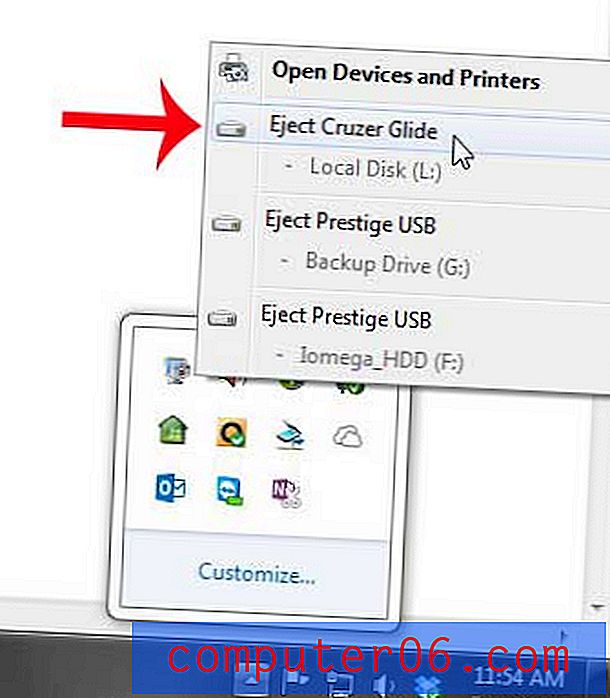
Se você estiver escrevendo muitos documentos no Microsoft Word e salvando-os na sua unidade flash, considere salvá-los na unidade flash por padrão. Leia este artigo para saber como.